Guide d’utilisation de l’Apple Watch
- Bienvenue
- Nouveautés
-
- Apps sur l’Apple Watch
- Ouvrir des apps
- Lire l’heure
- Icônes d’état
- Voir les notifications et y répondre
- Ignorer rapidement les notifications avec des gestes
- Couper le son des notifications pendant une longue période
- Afficher des widgets dans Défilement intelligent
- Utiliser le geste « Toucher deux fois » pour effectuer des actions courantes
- Utiliser le bouton Action
- Saisir du texte
-
- Modifier les réglages
- Modifier la langue et l’orientation
- Régler la luminosité et la taille du texte
- Régler le volume et l’intensité des vibrations
- Choisir les sons et les vibrations pour les alertes
- Retirer, changer ou ajuster le bracelet de la montre
- Organiser les apps
- Afficher les réglages et l’espace de stockage des apps
- Mettre à jour son compte Apple
- Courir avec l’Apple Watch
-
- Alarmes
- Livres audio
- Oxygène sanguin
- Calculatrice
- Calendrier
- Télécommande
- ECG
- Traitements
- Memoji
- Identifier la musique
- News
- À l’écoute
- Remote
- Raccourcis
- Sirène
- Bourse
- Chronomètre
- Marées
- Minuteurs
- Utiliser l’app Astuces
- Traduire
- Signes vitaux
- Dictaphone
- Talkie-walkie
-
- À propos de Cartes d’Apple
- Configurer Apple Pay
- Utiliser Apple Pay pour les paiements sans contact
- Utiliser Apple Cash
- Utiliser Apple Card
- Utiliser des cartes
- Utiliser des cartes de fidélité
- Prendre les transports en commun
- Utiliser un permis de conduire ou une pièce d’identité fédérale
- Clés de domicile, de chambre d’hôtel et de véhicule
- Cartes de vaccination
- Fuseaux
-
- Informations importantes concernant la sécurité
- Informations importantes concernant la manipulation
- Modification non autorisée de watchOS
- Informations d’entretien du bracelet
- Déclaration relative à la compatibilité FCC
- Déclaration relative à la compatibilité ISDE Canada
- Informations sur l’Ultra Wideband
- Produit laser de classe 1
- Informations concernant la mise au rebut et le recyclage
- Apple et l’environnement
- Copyright et marques de commerce
Choisir un album photo et gérer le stockage sur l’Apple Watch
Grâce à l’app Photos ![]() sur votre Apple Watch, vous pouvez regarder des photos de votre iPhone provenant de l’album de votre choix, des photos recommandées et des souvenirs.
sur votre Apple Watch, vous pouvez regarder des photos de votre iPhone provenant de l’album de votre choix, des photos recommandées et des souvenirs.
Choisir l’album à stocker sur l’Apple Watch
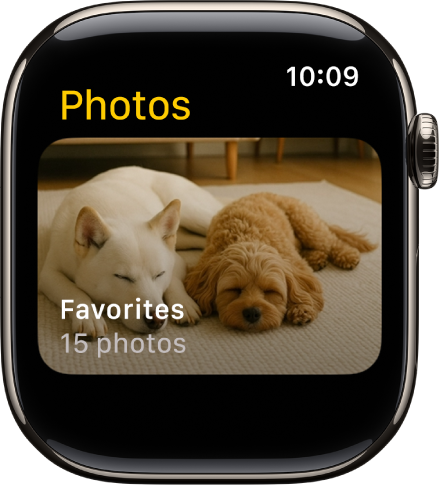
Lorsque vous utilisez une Apple Watch pour la première fois, celle-ci est configurée de façon à afficher les photos de l’album Favorites (les photos marquées comme favorites). Vous pouvez néanmoins modifier ce réglage.
Accédez à l’app Apple Watch sur votre iPhone.
Touchez « Ma montre », accédez à Photos > Synchroniser l’album, puis choisissez l’album.
Pour supprimer une photo de l’Apple Watch, ouvrez l’app Photos sur votre iPhone, puis supprimez l’image de l’album que vous avez synchronisé.
Pour créer un album pour les photos de l’Apple Watch, utilisez l’app Photos de votre iPhone.
Afficher des photos recommandées et des souvenirs sur l’Apple Watch
Votre Apple Watch peut automatiquement synchroniser les photos recommandées et les souvenirs depuis la photothèque de votre iPhone.
Accédez à l’app Apple Watch sur votre iPhone.
Touchez « Ma montre », touchez Photos, puis activez « Synchroniser les souvenirs » et « Synchroniser les photos recommandées ».
Interrompre la synchronisation des photos
Si vous ne souhaitez pas que votre iPhone synchronise les souvenirs, les photos recommandées ou les photos d’un album de votre choix avec votre Apple Watch, suivez les étapes suivantes :
Accédez à l’app Apple Watch sur votre iPhone.
Touchez « Ma montre », touchez Photos, puis désactivez « Synchronisation des photos ».
Limiter le nombre de photos sur l’Apple Watch
Le nombre de photos stockées sur votre Apple Watch dépend de l’espace disponible. Pour économiser de l’espace afin d’y stocker des morceaux ou d’autres éléments, limitez le nombre de photos sur l’Apple Watch.
Accédez à l’app Apple Watch sur votre iPhone.
Touchez « Ma montre », puis accédez à Photos > Limite.
Pour afficher le nombre de photos présentes sur votre Apple Watch, effectuez l’une des opérations suivantes :
Accédez à l’app Réglages
 sur votre Apple Watch, touchez Général, puis touchez Informations.
sur votre Apple Watch, touchez Général, puis touchez Informations.Accédez à l’app Apple Watch sur votre iPhone, touchez « Ma montre », touchez Général, puis touchez Informations.
Pour afficher la quantité d’espace utilisé pour stocker vos photos, accédez à l’app Réglages ![]() sur votre Apple Watch, touchez Général, puis touchez Stockage. Pour faire de même sur votre iPhone, ouvrez l’app Apple Watch, touchez « Ma montre », touchez Général, puis touchez Stockage.
sur votre Apple Watch, touchez Général, puis touchez Stockage. Pour faire de même sur votre iPhone, ouvrez l’app Apple Watch, touchez « Ma montre », touchez Général, puis touchez Stockage.
Prendre une capture d’écran de l’Apple Watch
Accédez à l’app Réglages
 sur votre Apple Watch, touchez Général, touchez « Captures d’écran », puis activez l’option « Activer les captures d’écran ».
sur votre Apple Watch, touchez Général, touchez « Captures d’écran », puis activez l’option « Activer les captures d’écran ».Appuyez sur la Digital Crown et sur le bouton latéral en même temps pour prendre une capture d’écran.
Les captures d’écran sont enregistrées dans Photos sur votre iPhone.